Word文檔圖片和文字融為一體的方法教程
時間:2023-02-15 08:53:04作者:極光下載站人氣:1422
word文檔是我們都非常熟悉的一款辦公軟件了,很多小伙伴基本上每天都會需要使用到該軟件。在Word文檔中編輯和處理文本內容時,除了進行基礎的文本格式等內容的設置和調整,如果有需要我們還可以插入圖片等其他元素。如果我們在Word文檔中插入圖片后,希望將圖片和文字融為一體,小伙伴們知道具體該如何進行操作嗎,其實操作方法是非常簡單的。根據不同的融合需求,我們可以進行不同的融合操作。小編這里為小伙伴們介紹另種融合的方法,小伙伴們可以分別操作一下,方便后續選擇需要的方法進行操作。接下來,小編就來和小伙伴們分享具體的操作步驟了,有需要或者是有興趣了解的小伙伴快來和小編一起往下看看吧!
操作步驟
第一步:雙擊打開需要將圖片與文字融為一體的Word文檔,在“插入”選項卡中點擊“圖片”按鈕后導入自己的圖片;
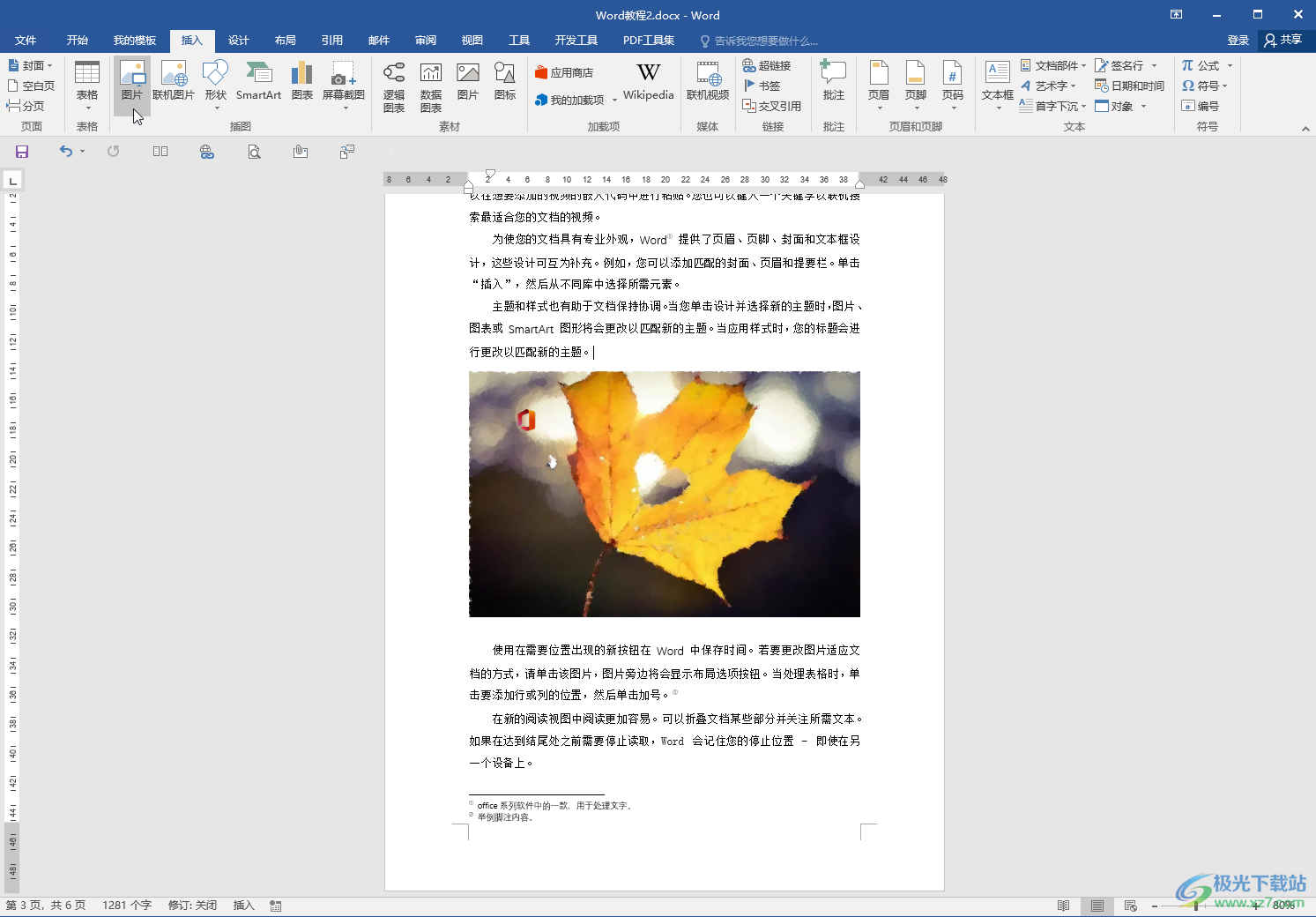
第二步:方法1.點擊選中圖片后點擊一下自動出現的“布局選項”圖標,然后在展開的選項中點擊選擇“襯于文字下方”;
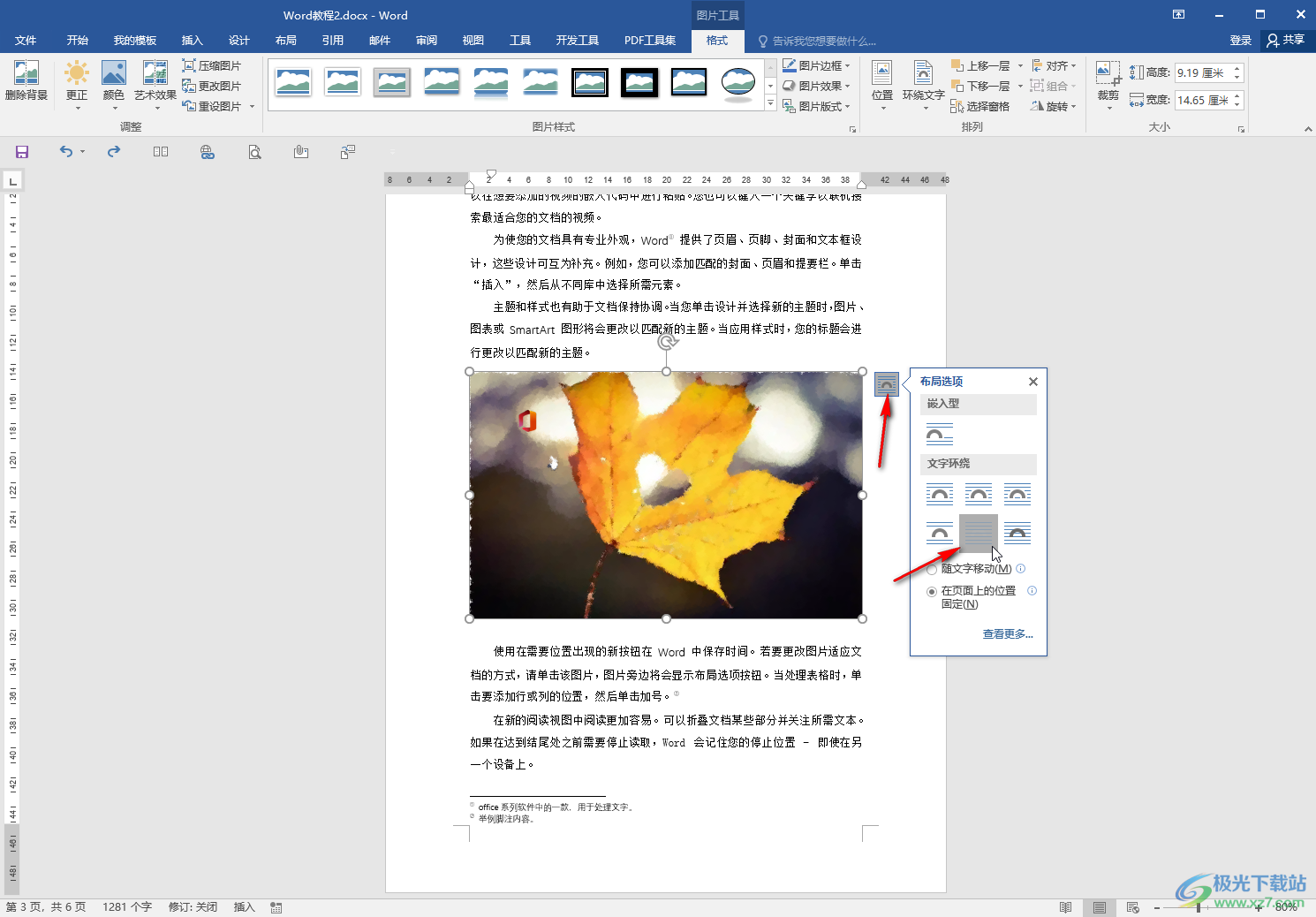
第三步:也可以選中圖片后在自動出現的“圖片工具”下點擊“格式”,然后點擊“環繞文字”——“襯于文字下方”;
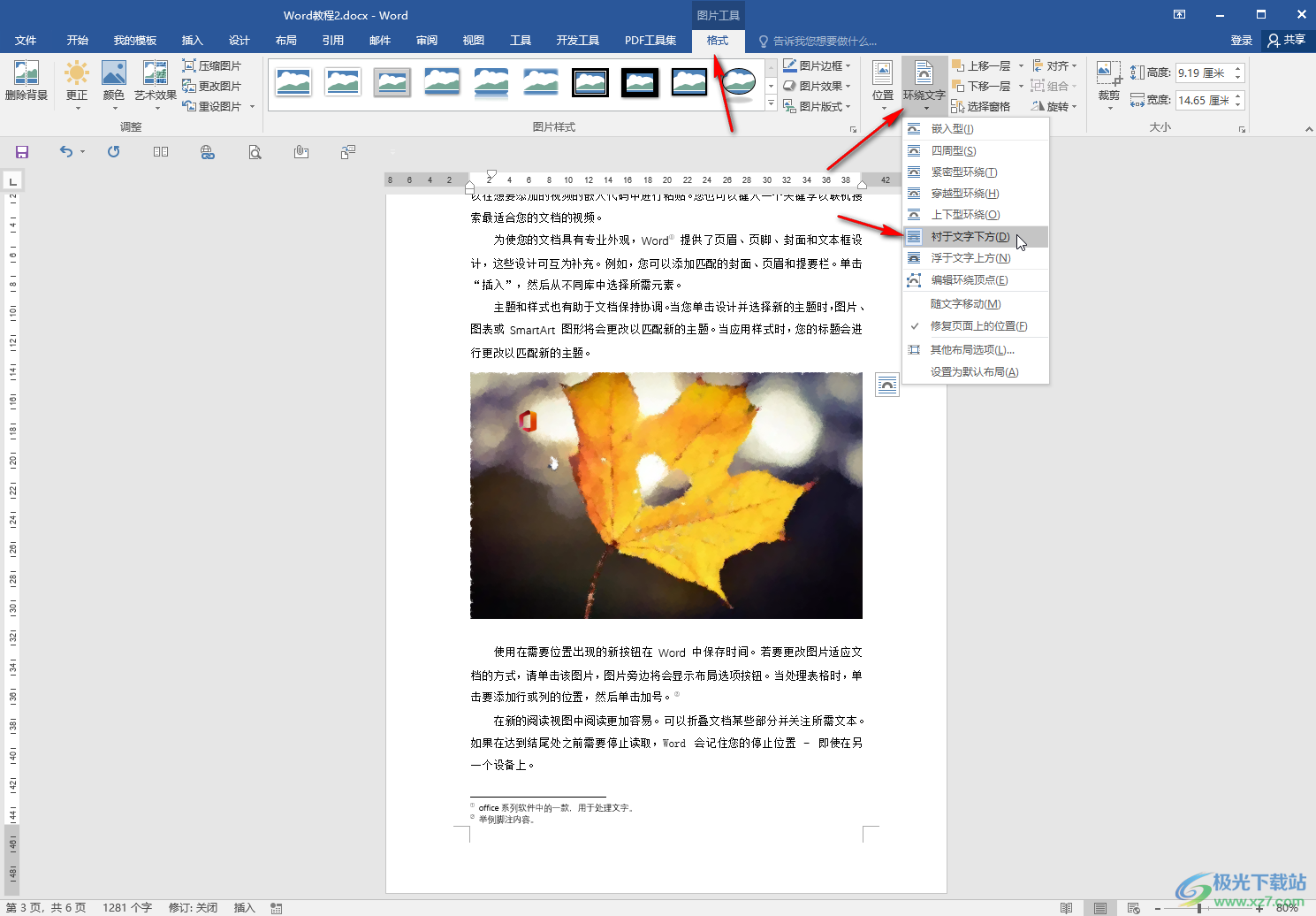
第四步:接著將圖片移動到需要的文字下方就可以了;
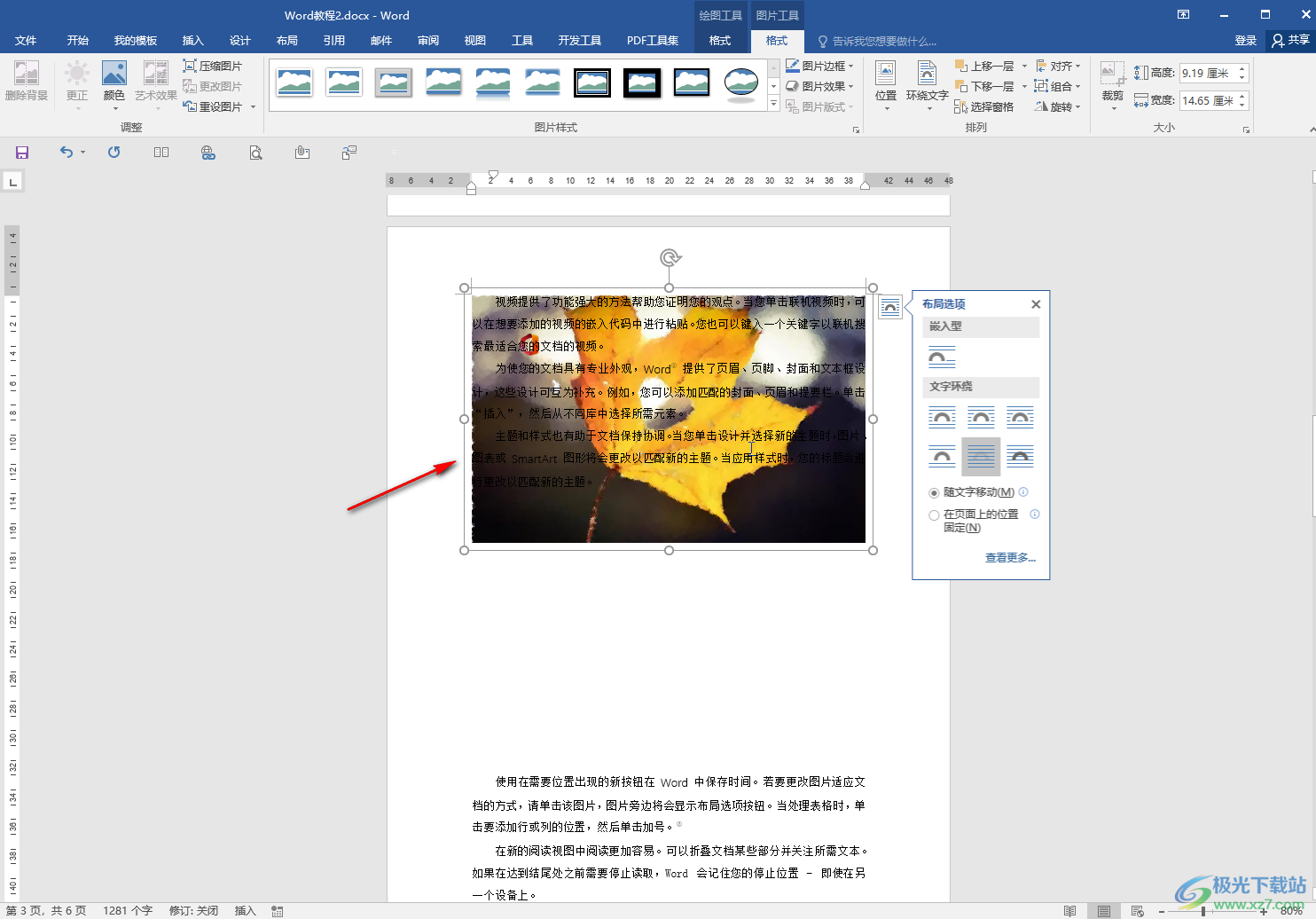
第五步:方法2.插入圖片后,在“插入”選項卡中點擊“文本框”按鈕并選擇繪制一個文本框,在其中輸入文字內容,然后在自動出現的“繪圖工具”下設置無填充效果和無輪廓效果;
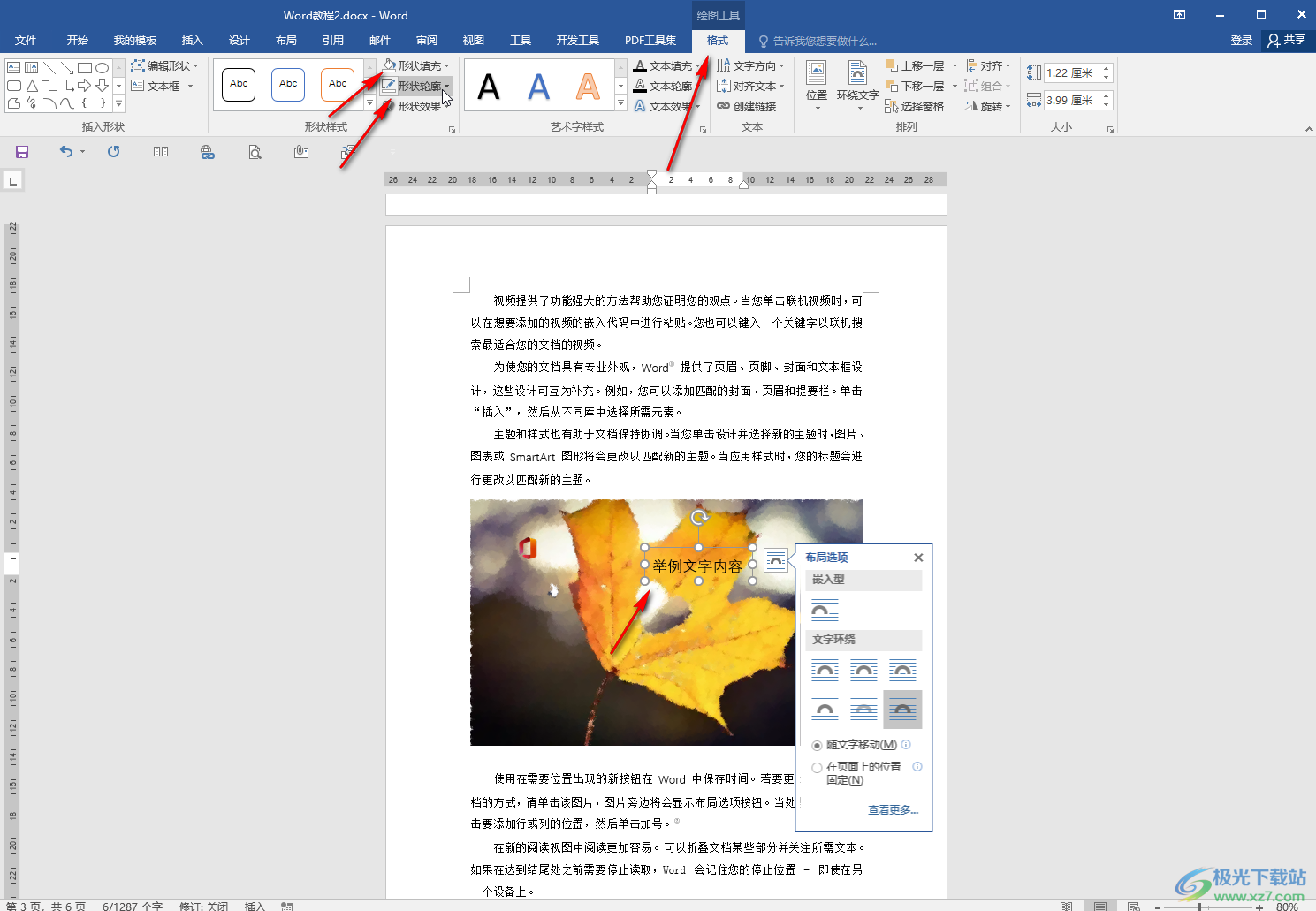
第六步:接著按住Ctrl鍵的同時依次點擊選中文本框和圖片,右鍵點擊一下并在子選項中進行組合,或者在“格式”下進行組合操作就可以了。
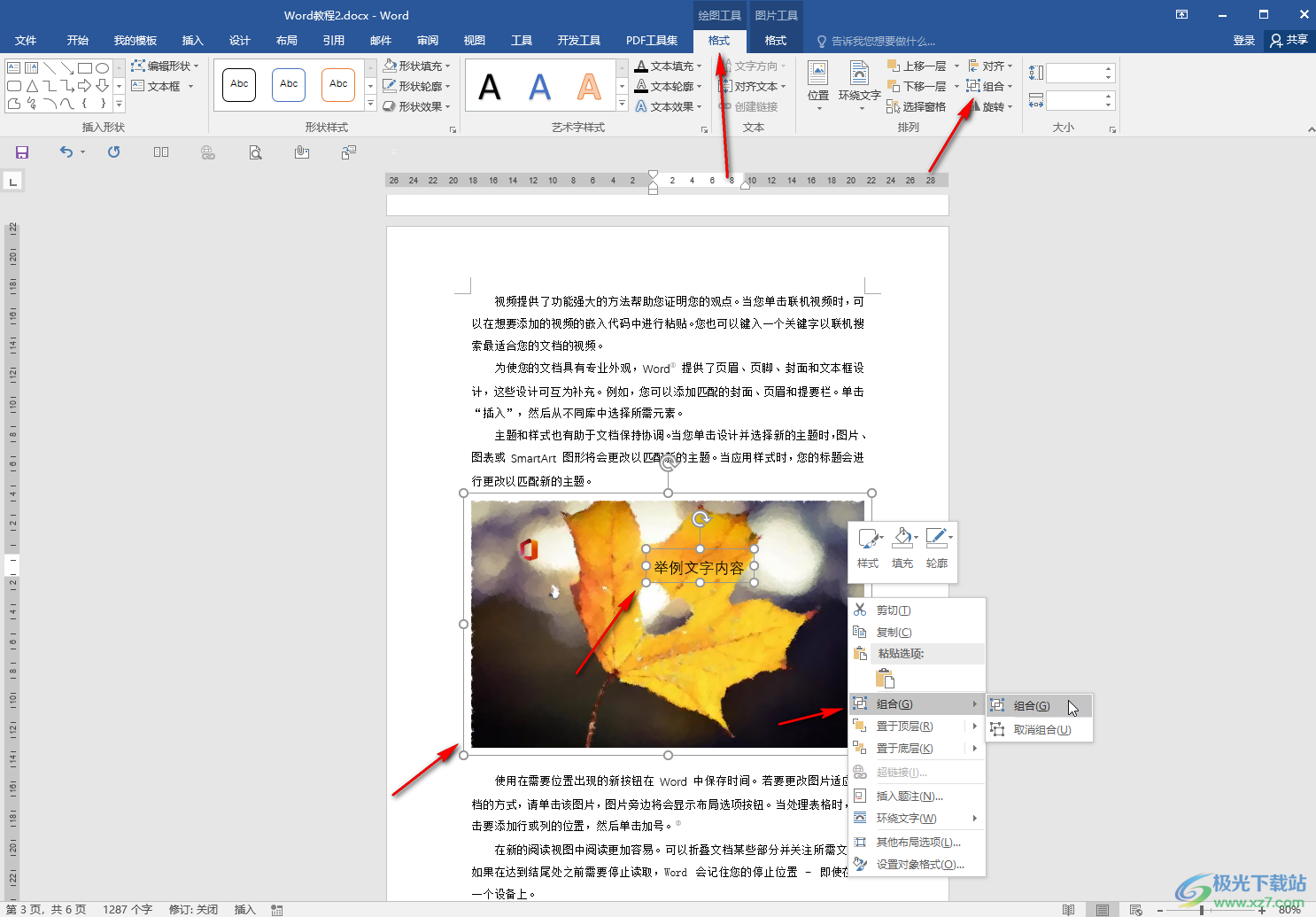
以上就是Word文檔中將圖片與文字融為一體的方法教程的全部內容了。以上兩種方法適用于不同的需求,小伙伴們可以根據自己的實際需要進行操作。

大小:60.68 MB版本:1.1.2.0環境:WinAll, WinXP, Win7
- 進入下載
相關推薦
相關下載
熱門閱覽
- 1百度網盤分享密碼暴力破解方法,怎么破解百度網盤加密鏈接
- 2keyshot6破解安裝步驟-keyshot6破解安裝教程
- 3apktool手機版使用教程-apktool使用方法
- 4mac版steam怎么設置中文 steam mac版設置中文教程
- 5抖音推薦怎么設置頁面?抖音推薦界面重新設置教程
- 6電腦怎么開啟VT 如何開啟VT的詳細教程!
- 7掌上英雄聯盟怎么注銷賬號?掌上英雄聯盟怎么退出登錄
- 8rar文件怎么打開?如何打開rar格式文件
- 9掌上wegame怎么查別人戰績?掌上wegame怎么看別人英雄聯盟戰績
- 10qq郵箱格式怎么寫?qq郵箱格式是什么樣的以及注冊英文郵箱的方法
- 11怎么安裝會聲會影x7?會聲會影x7安裝教程
- 12Word文檔中輕松實現兩行對齊?word文檔兩行文字怎么對齊?
網友評論